1. Django 管理工具
安装 Django 之后,您现在应该已经有了可用的管理工具 django-admin.py。我们可以使用 django-admin.py 来创建一个项目:
我们可以来看下django-admin.py的命令介绍
[root@solar ~]# django-admin.py
Usage: django-admin.py subcommand [options] [args]
Options:
-v VERBOSITY, --verbosity=VERBOSITY
Verbosity level; 0=minimal output, 1=normal output,
2=verbose output, 3=very verbose output
--settings=SETTINGS The Python path to a settings module, e.g.
"myproject.settings.main". If this isn't provided, the
DJANGO_SETTINGS_MODULE environment variable will be
used.
--pythonpath=PYTHONPATH
A directory to add to the Python path, e.g.
"/home/djangoprojects/myproject".
--traceback Raise on exception
--version show program's version number and exit
-h, --help show this help message and exit
Type 'django-admin.py help <subcommand>' for help on a specific subcommand.
Available subcommands:
[django]
check
cleanup
compilemessages
createcachetable
……省略部分……2. 创建第一个项目
进入项目工作空间(就是你要把项目放在哪个目录下),使用 django-admin 命令:
django-admin startproject ProjectName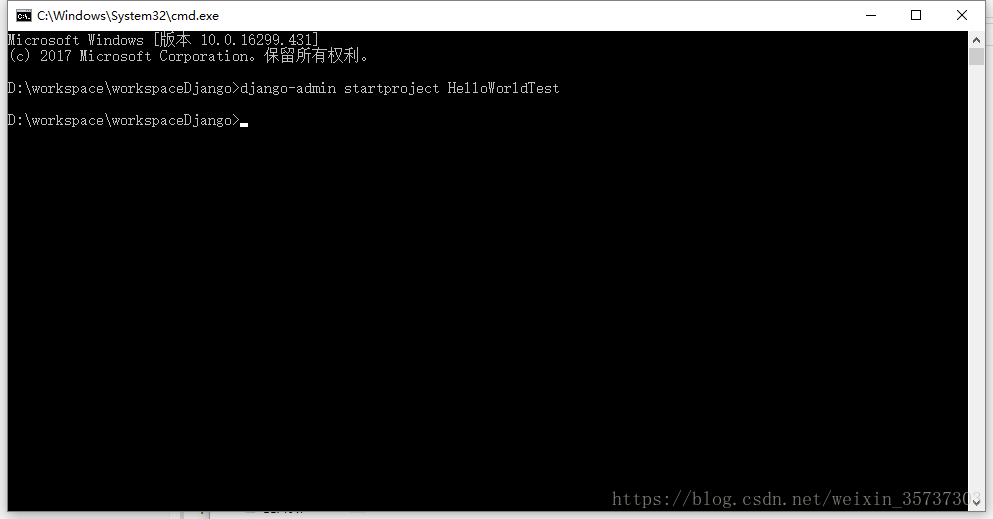
项目目录结构如下:
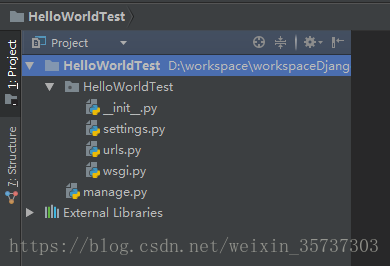
说明:
· HelloWorldTest: 项目的容器。
· manage.py: 一个实用的命令行工具,可让你以各种方式与该 Django 项目进行交互。
· HelloWorld/__init__.py: 一个空文件,告诉 Python 该目录是一个 Python 包。
· HelloWorld/settings.py: 该 Django 项目的设置/配置。
· HelloWorld/urls.py: 该 Django 项目的 URL 声明; 一份由 Django 驱动的网站”目录”。
· HelloWorld/wsgi.py: 一个 WSGI 兼容的 Web 服务器的入口,以便运行你的项目。
2.1 启动项目
进入 项目目录输入以下命令,启动服务器:
python manage.py runserver 0.0.0.0:8000
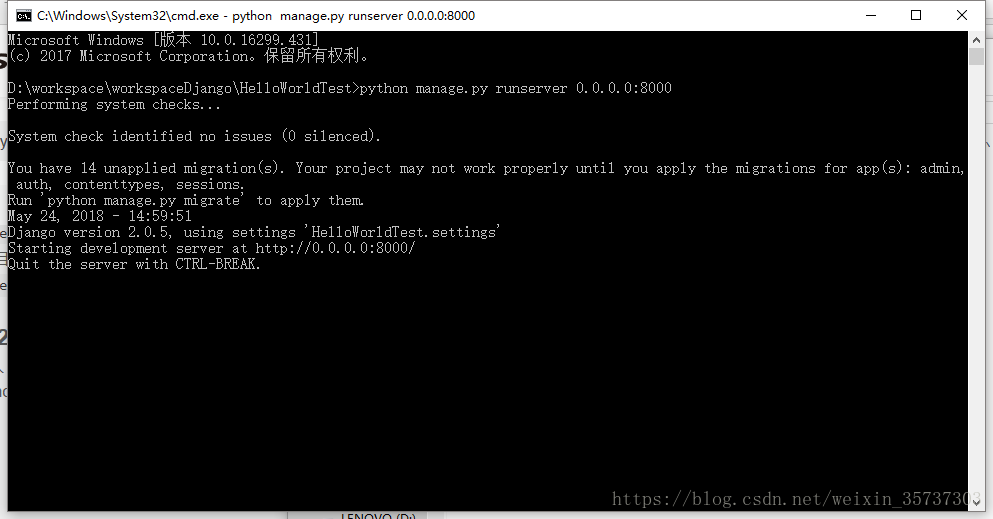
访问url:
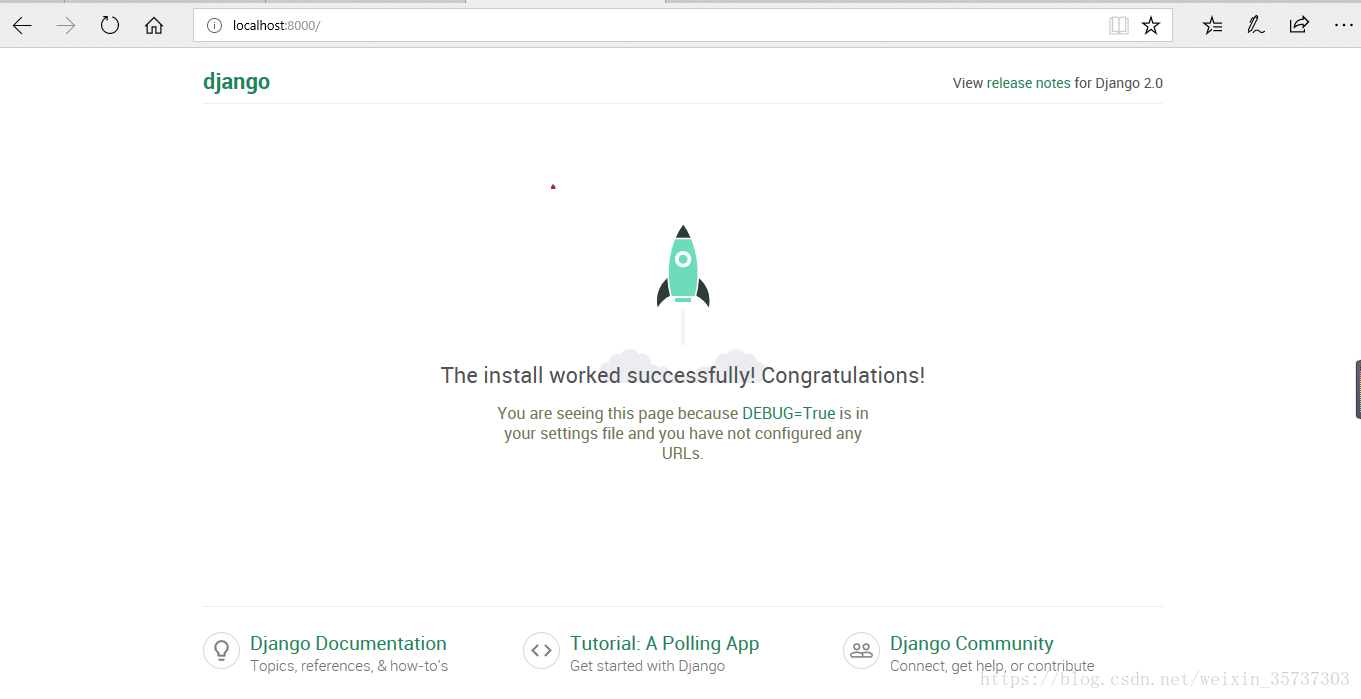
表明项目建立成功
3. 视图和 URL 配置
在先前创建的 HelloWorldTest目录下的 HelloWorldTest 目录新建一个 view.py 文件,并输入代码:
from django.http import HttpResponse
def hello(request):
return HttpResponse("Hello world ! ")接着,绑定 URL 与视图函数。打开 urls.py 文件,删除原来代码,将以下代码复制粘贴到 urls.py 文件中:
from django.conf.urls import url
from . import view
urlpatterns = [
url(r'^$', view.hello),
]重启服务器:

3.1 修改规则
from django.conf.urls import url
from . import view
urlpatterns = [
url(r'^hello$', view.hello),
]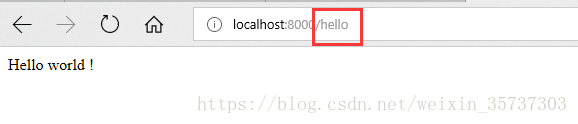
注意:项目中如果代码有改动,服务器会自动监测代码的改动并自动重新载入,所以如果你已经启动了服务器则不需手动重启。
4. url() 函数
Django url() 可以接收四个参数,分别是两个必选参数:regex、view 和两个可选参数:kwargs、name,接下来详细介绍这四个参数。
· regex: 正则表达式,与之匹配的 URL 会执行对应的第二个参数 view。
· view: 用于执行与正则表达式匹配的 URL 请求。
· kwargs: 视图使用的字典类型的参数。
· name: 用来反向获取 URL。
5. 工具
使用pycharm可以直接创建一个Django项目:
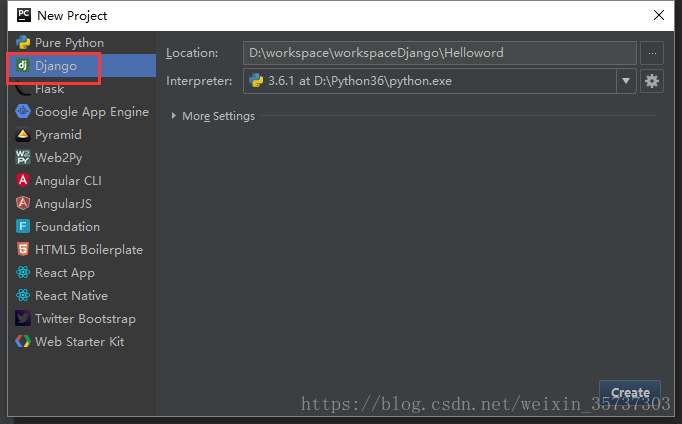
得到的目录与命令创建相同:
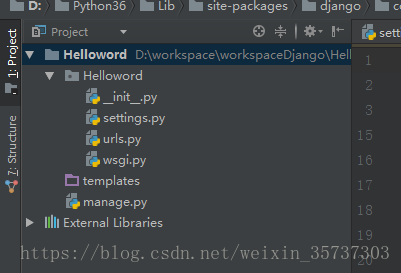
填写代码后启动项目可点击按钮
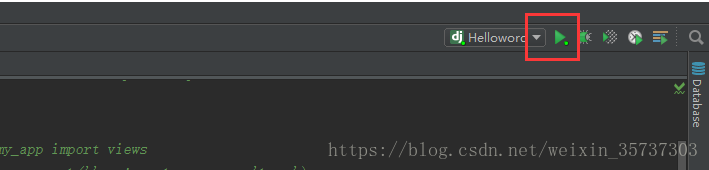
可自定义配置项目启动:
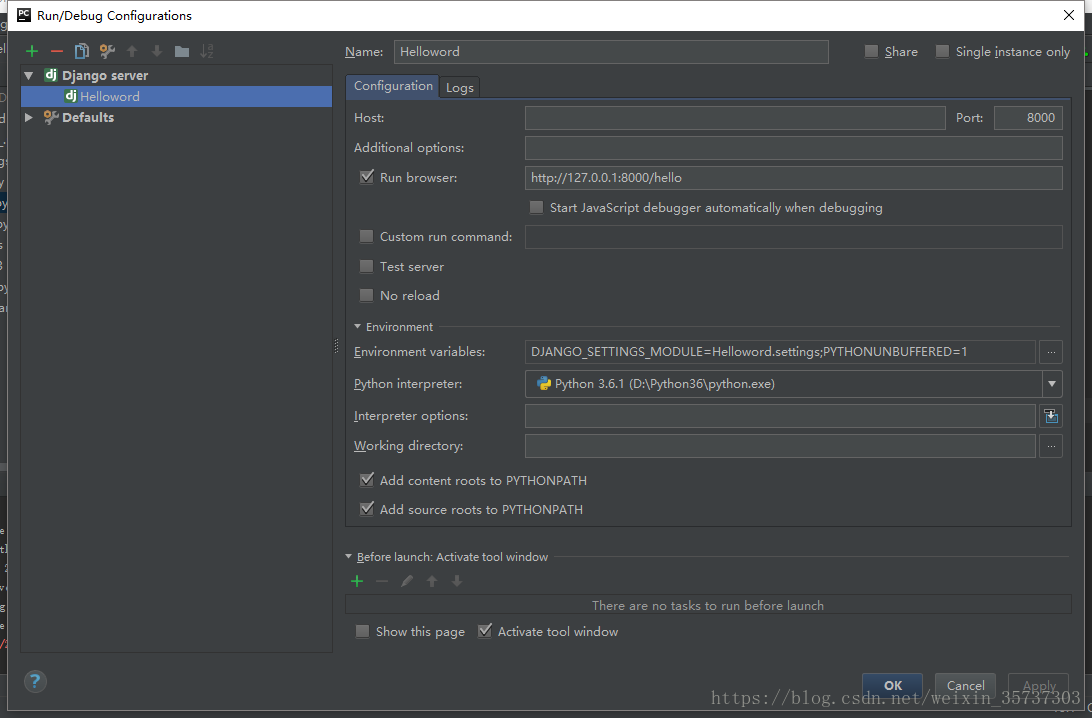
关于IDE的使用可自己上网搜索。
启动项目后,同样得到Hello World输出:











 本文介绍了如何使用Django创建Web项目,包括安装管理工具、创建项目、启动服务器、配置URL及视图等步骤。
本文介绍了如何使用Django创建Web项目,包括安装管理工具、创建项目、启动服务器、配置URL及视图等步骤。

















 被折叠的 条评论
为什么被折叠?
被折叠的 条评论
为什么被折叠?








